この方法はAN2131SCを使用したMINI EZ-USBでのみ使用できます。
書き込みツールはPHILIPS社のホームページからダウンロードすることが出来ます。
起動するとこのよう画面になります。
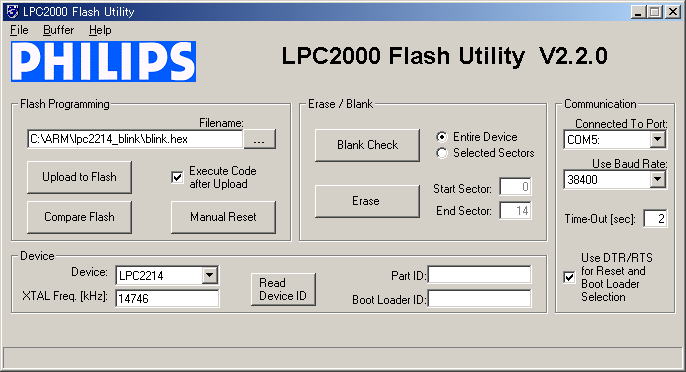
画面右下の「Use DTR/RTS .....」のオプションはRS-232CのDTRとRTS信号をLCP2214/2138のリセットとブートローダーモード切替に使用するかどうかを指定します。EZ-ARM7はこの信号をEZ-USBから制御しますので、チェックしてください。
この書き込みツールはPCのシリアルポート(COMn)とLPC2214/2138を接続することを前提にしています。
そのためMINI EZ-USBで使用するためにはMINI EZ-USBを「シリアル(COM) <-> USB」ブリッジとして動作させる必要があります。MINI EZ-USBはデバイスドライバをインストールしてFWを入れ替えることによって簡単に仮想COMとして動作させることが出来ます。
まずここのページのインストール手順に従ってPCにデバイスドライバをインストールします。
このページではEZ-USBの起動プログラムにezcom.exeを使用しますが、EZ-ARM7ではLPC2214/2138のリセットやモード設定端子を制御する必要がありますので、替わりにezcom_lpc.exe(ダウンロード)を使用します。
(直前にJTAGとしてMINI EZ-USBを使用している場合は、ezcom_lpc.exeを実行する前にUSBケーブルの抜き差しを行う必要があります。同じ理由で仮想COMとして使用した後に、JTAGとして使用する場合もUSBケーブルの抜き差しを行ってください。)
MINI EZ-USBが仮想COMとして認識されたら、書き込みツールの右側の「Connected To Port:」でCOM番号を設定します。スピード(Use Baud Rate)は38400が良いでしょう。57600でも一応動くようですが、エラーが発生します。本来EZ-USBの仮想COMは57600までいけるのですが、今回はクロック精度の落ちるUART2を使用していますのでこのような結果になります。
画面下の中ほどにある「Read Device ID」をクリックします。正常であればPat IDやBoot Loader IDの項目が表示されるはずです。フラッシュの書き込みは「Filename:」にヘキサファイルを指定して「Upload Flash」を押せば開始します。
JTAG経由で高速に書き込みが出来るので、このPILIPSのUART書き込みツールは必要ないと感じるかもしれません。しかしこのツールは次の状況のときに必要になります。
- LPC2214/2138は0フラッシュのx1fc番地に0x87654321を書き込むことにより、Code Read Protection機能(プログラム読み出し禁止)を有効にすることが出来ます。この状態ではJTAGは使用できなくなり、PHILIPSのツールで「Entire Device」の消去(チップイレース)のみ許可されます。
- LPC2214/2138のブートローダ(ファームウエア)をバージョンアッププログラムがPHILIPSから提供される場合があります。この場合はPHILIPSツールでの書き換えが前提になります。(現在出荷中のEZ-ARM7はバージョンアップする必要はありません。